win10关闭防火墙后弹出提示通知的隐藏教程:
1、点击【开始菜单】在所有应用中找到windows系统,找到控制面板;
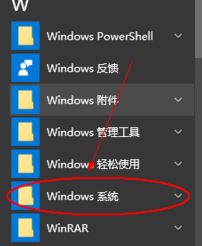
2、打开控制面板后,找到“安全性与维护”选项;
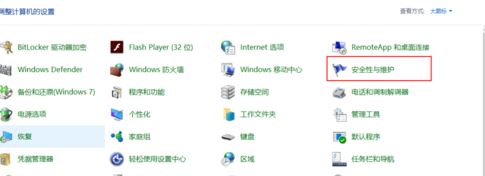
3、找到左侧的“安全性与维护设置”,如图:
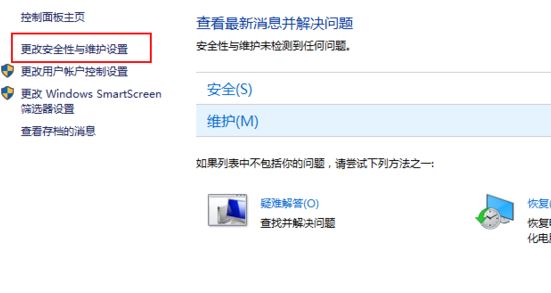
4、最后点击关闭有关“网络防火墙”的消息,也就是在小方框里打勾,点击确定保存设置即可!
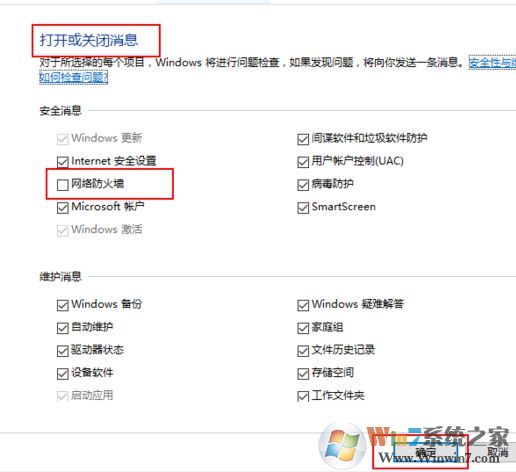
如果以上方法失效无法关闭的话那么参考下面步骤进行操作:
1、按下WIN+R打开运行,输入services.msc 点击确定打开服务;
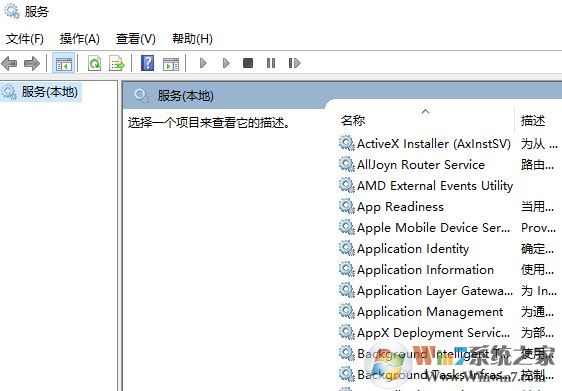
2、在服务中找到SecurityCenter双击打开了,如图:
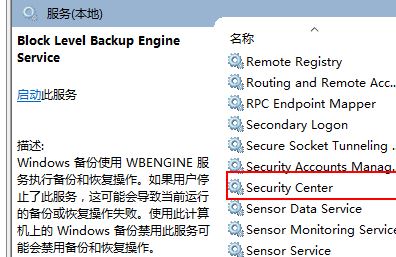
3、打开Security Center属性界面后,将【启动界面】点选【禁用】;
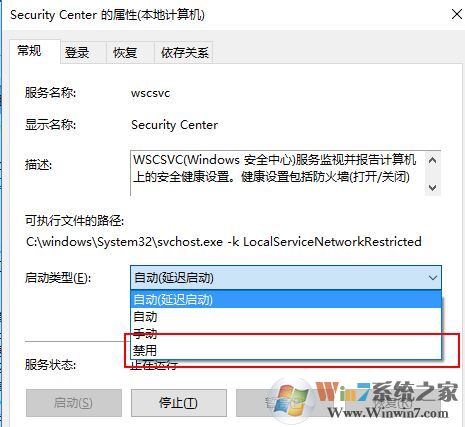
设置完成后点击确定保存设置即可!
通过上述步骤进行操作即可将防火墙通知给关闭了,如有相同问题的用户只需参考以上步骤来操作即可解决问题!
相关文章:
win10系统windows 防火墙已关闭 无法启动的解决方法
win10总是通知启动防火墙怎么办?屏蔽开启防火墙提示的设置方法